原图

效果图

|||
看起来很吓人。这张图我以前调过,着实费了一番功夫,最后只好把它分作上下两部分调,效果仍不满意。
今天看见有人又把它放出来了,仔细观察了下,用曲线一步就把颜色纠过来了。见下图:
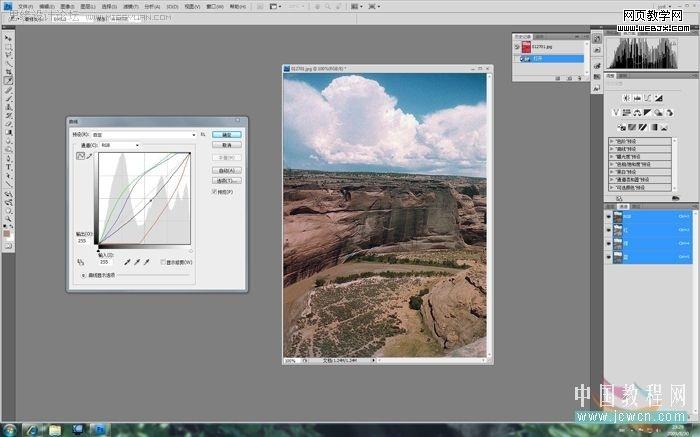
说是一步,其实在曲线面板里反复拉了多次,基本上是两阶段,先拉成如下的样子,颜色己趋向正常:
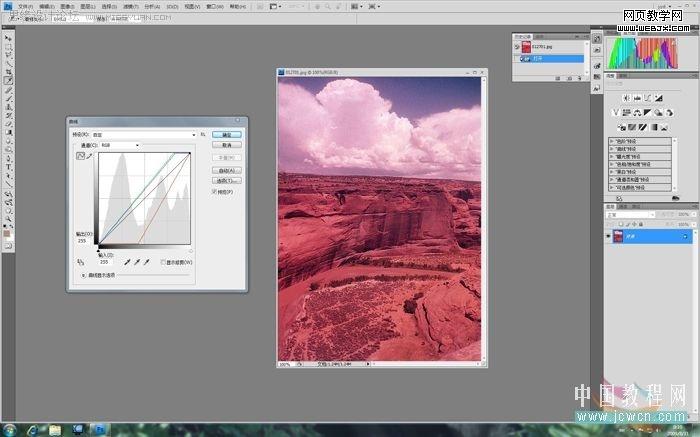
为什么要这样拉?看看调整前后三个通道的直方图,道理就在其中。
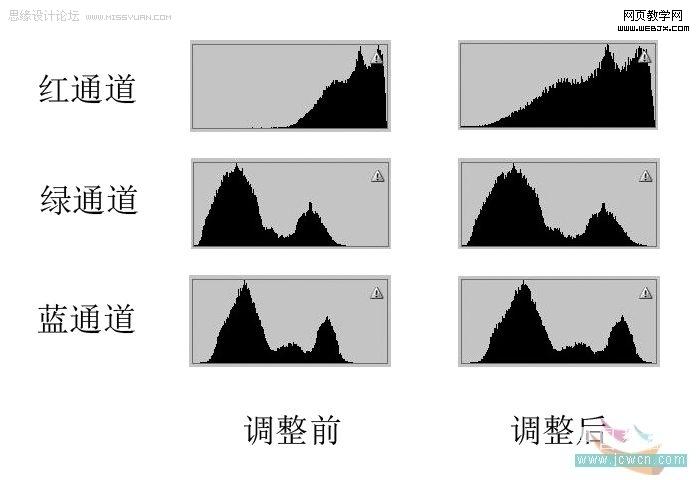
|||
然后,分别调整g、b、r和rgb曲线,拉成图2所示。
先调g曲线,因为此时图像仍偏红,而直接下拉r曲线的效果不及上提g、b曲线。
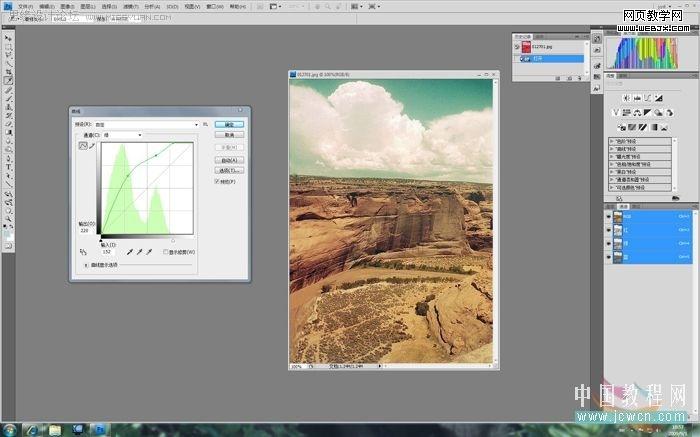
红+绿=黃,现在颜色偏黃,当然该上拉b曲线。
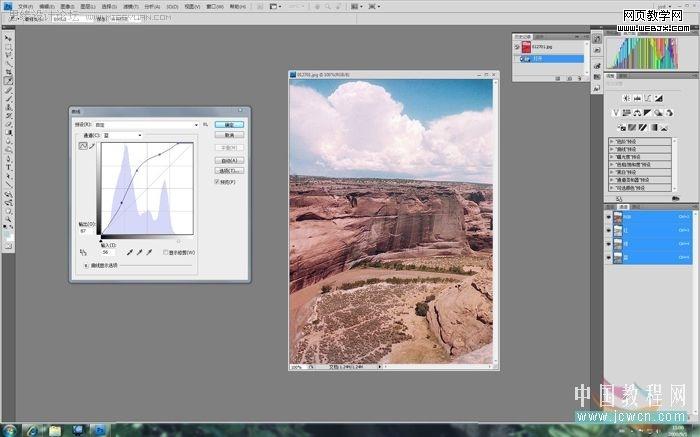
不黃了,但还有点红,把r曲线向下拉一点。
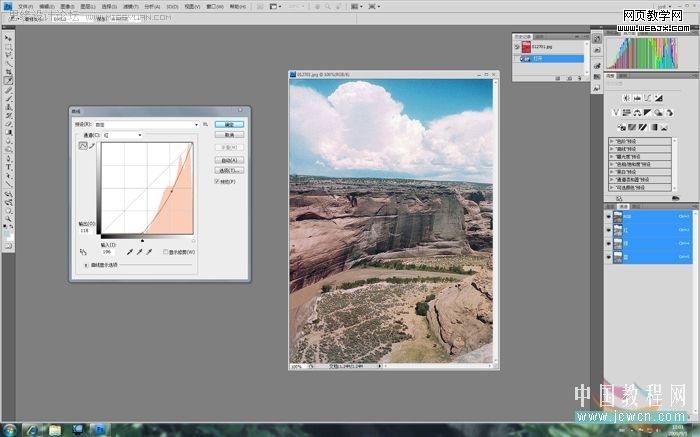
|||
再将rgb曲线向下拉一点,降点亮度。
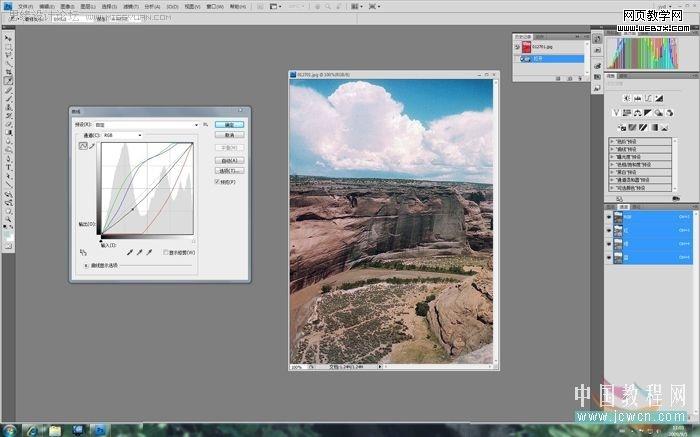
现在可以点“确定”了。
最后仔细调下,效果还不错:

新闻热点
疑难解答